Skicka meddelanden från Apple Watch Ultra
I appen Meddelanden ![]() på Apple Watch Ultra kan du skriva och skicka meddelanden som inte bara innehåller text utan även bilder, emojier, Memoji-märken och ljudklipp. Du kan också skicka pengar via Apple Pay och låta andra veta var du är genom att inkludera din plats i ett meddelande.
på Apple Watch Ultra kan du skriva och skicka meddelanden som inte bara innehåller text utan även bilder, emojier, Memoji-märken och ljudklipp. Du kan också skicka pengar via Apple Pay och låta andra veta var du är genom att inkludera din plats i ett meddelande.
Skapa ett meddelande på Apple Watch Ultra
Öppna appen Meddelanden
 på Apple Watch Ultra.
på Apple Watch Ultra.Tryck på
 överst på skärmen.
överst på skärmen.Tryck på Lägg till kontakt, tryck på en kontakt i listan över senaste konversationer som visas eller välj ett alternativ:
Tryck på
 om du vill söka efter någon bland dina kontakter eller om du vill diktera ett telefonnummer.
om du vill söka efter någon bland dina kontakter eller om du vill diktera ett telefonnummer.Tryck på
 och välj bland listan över kontakter.
och välj bland listan över kontakter.Tryck på
 och ange ett telefonnummer.
och ange ett telefonnummer.
Tryck på Skapa meddelande.
Om du har ställt in att Apple Watch Ultra ska använda fler än ett språk trycker du på Språk och väljer ett språk.
Skriva ett textmeddelande
Du kan skriva meddelanden på flera olika sätt – de flesta av dem på en enda skärm. När du har skapat ett meddelande trycker du på fältet Skapa meddelande och gör sedan något eller flera av följande:
Använd QWERTY- och QuickPath-tangentbordet: (Inte tillgängligt på alla språk) Tryck på tecken som du vill mata in eller använd QuickPath-tangentbordet till att dra från en bokstav till nästa utan att lyfta fingret. Du avslutar ett ord genom att lyfta fingret.
Föreslagna ord visas medan du skriver. Du kan också markera ett helt eller påbörjat ord genom att trycka på det och sedan vrida på Digital Crown så att föreslagna ord visas. Sluta vrida på Digital Crown om du vill använda det markerade förslaget.
Svep uppåt från nederkanten och tryck på knappen Tangentbord om tangentbordet inte visas.
Använd Handskrift: Skriv ett meddelande med fingret. Om du vill redigera meddelandet flyttar du pekaren till rätt plats genom att vrida på Digital Crown och gör sedan ändringarna. Om du vill använda Handskrift sveper du uppåt från nederkanten av skärmen och trycker sedan på Handskrift.
Om du vill använda textförslag markerar du ett helt eller halvt ord genom att trycka på det och vrider sedan på Digital Crown så visas föreslagna ord. Sluta vrida på Digital Crown om du vill använda det markerade förslaget.
Tips: Om du har ställt in Apple Watch Ultra för användning med fler än ett språk kan du välja ett annat språk när du använder Handskrift. Svep bara uppåt från nederkanten på skärmen och välj ett språk.
Handskrift är inte tillgängligt i alla områden.
Diktera text: Tryck på
 , säg det du vill säga och tryck sedan på Klar. Du kan också diktera skiljetecken, till exempel ”kom det fram frågetecken”.
, säg det du vill säga och tryck sedan på Klar. Du kan också diktera skiljetecken, till exempel ”kom det fram frågetecken”.Återgå till Handskrift genom att vrida på Digital Crown eller trycka på
 .
.Ta med en emoji: Tryck på
 och tryck på en ofta använd emoji eller håll på en kategori i nederkanten av skärmen och dra sedan åt höger eller vänster för att välja en kategori. Rulla sedan bland tillgängliga emojier. Lägg till den symbol du vill använda i mejlet genom att trycka på den.
och tryck på en ofta använd emoji eller håll på en kategori i nederkanten av skärmen och dra sedan åt höger eller vänster för att välja en kategori. Rulla sedan bland tillgängliga emojier. Lägg till den symbol du vill använda i mejlet genom att trycka på den.Skriv text med iPhone: När du börjar skriva ett meddelande, och du har en parkopplad iPhone i närheten, visas en notis på iPhone som ger dig möjlighet att skriva vidare med iOS-tangentbordet. Tryck på notisen och skriv sedan texten med iPhone-tangentbordet.
Dra tillbaka ett meddelande
Du kan dra tillbaka ett nyligen skickat meddelande i upp till två minuter efter att du har skickat det.
Öppna appen Meddelanden
 på Apple Watch Ultra.
på Apple Watch Ultra.Håll på meddelandebubblan och tryck sedan på Dra tillbaka.
En anteckning om att du har dragit tillbaka meddelandet visas i både din och mottagarens konversationstranskribering.
När du drar tillbaka ett meddelande tas det bort från mottagarens enhet.
Om personen du chattar med använder en enhet med iOS 15.7, iPadOS 15.7, macOS 12.6, watchOS 9 eller tidigare stannar originalmeddelandet kvar i konversationen. När du drar tillbaka ett meddelande får du ett meddelande om att mottagaren kanske fortfarande kan se originalmeddelandet i meddelandetranskriberingen.
Redigera ett skickat meddelande
Du kan redigera ett nyligen skickat meddelande upp till fem gånger inom 15 minuter efter att du har skickat det.
Öppna appen Meddelanden
 på Apple Watch Ultra.
på Apple Watch Ultra.Markera en konversation som innehåller meddelandet du vill redigera.
Håll på meddelandebubblan och tryck sedan på Ändra.
Gör dina ändringar och tryck sedan på Klar så skickas det igen med redigeringarna.
Obs! Meddelandet markeras som ändrat i konversationstranskriberingen.
Meddelandebubblan uppdateras så att den återspeglar dina redigeringar på mottagarens enhet och båda kan trycka på Ändrat om ni vill se äldre versioner av ditt meddelande.
Om personen du chattar med använder en enhet med iOS 15.7, iPadOS 15.7, macOS 12.6, watchOS 9 eller tidigare får personen ett uppföljande meddelande som startar med ”Redigerat till” och det nya meddelandet inom citationstecken. Meddelanden skickade som SMS kan inte redigeras.
Skicka ett smart svar, ett Memoji-märke, ett märke, en GIF eller ett ljudklipp
Du kan också skriva meddelanden utan att skriva ett enda tecken. Prova ett av de här alternativen när du har skapat ett meddelande:
Skicka ett smart svar: Rulla så visas en lista med vanliga fraser som du kan använda. Tryck på en och tryck sedan på Skicka.
Om du vill lägga till egna fraser öppnar du Apple Watch-appen på iPhone. Tryck på Min klocka, öppna Meddelanden > Förvalssvar och tryck sedan på Lägg till svar. Du anpassar de förvalda svaren genom att trycka på Ändra och sedan ändra ordningen genom att dra, eller radera ett svar genom att trycka på
 .
.Om de smarta svaren inte finns på det språk du vill använda rullar du ned, trycker på Språk och sedan på ett språk. De språk som är tillgängliga är de som du har aktiverat på iPhone under Inställningar > Allmänt > Tangentbord > Tangentbord.
Skicka ett Memoji-märke: Tryck på
 , tryck på
, tryck på  och sedan på en bild i samlingen Memoji-märken. Tryck på en variation och sedan på Skicka.
och sedan på en bild i samlingen Memoji-märken. Tryck på en variation och sedan på Skicka.Skicka ett märke: Tryck på
 , tryck på
, tryck på  , rulla till nederkanten och tryck på Fler märken. Tryck på ett märke och sedan på Skicka. Om du vill skapa nya märken eller visa alla märken använder du Meddelanden på iPhone.
, rulla till nederkanten och tryck på Fler märken. Tryck på ett märke och sedan på Skicka. Om du vill skapa nya märken eller visa alla märken använder du Meddelanden på iPhone.Dela din plats: Tryck på
 och sedan på Dela. Se Dela din plats i Meddelanden på Apple Watch Ultra.
och sedan på Dela. Se Dela din plats i Meddelanden på Apple Watch Ultra.Skicka en GIF: Tryck på
 , tryck på
, tryck på  och sedan på en GIF. Tryck på Skicka. Om du vill söka efter en lämplig GIF trycker du på sökfältet och skriver en sökterm. Tryck på en av de GIF-bilder som visas och tryck sedan på Skicka.
och sedan på en GIF. Tryck på Skicka. Om du vill söka efter en lämplig GIF trycker du på sökfältet och skriver en sökterm. Tryck på en av de GIF-bilder som visas och tryck sedan på Skicka.Skicka ett ljudklipp: Tryck på
 , tryck på
, tryck på  och spela in det du vill säga. Tryck på Klar och sedan på Skicka.
och spela in det du vill säga. Tryck på Klar och sedan på Skicka.

Använda Apple Cash till att skicka eller be om pengar
Tryck på
 bredvid iMessage-fältet i en konversation.
bredvid iMessage-fältet i en konversation.Tryck på
 .
.Använd plus- och minusknapparna, vrid på Digital Crown eller tryck på fälten för dollar och cent för att ange ett belopp.
Tryck på Skicka om du vill skicka pengar. Svep åt vänster och tryck på Begär om du vill be om pengar.
Skicka meddelandet genom att dubbelklicka på sidoknappen.
Se Skicka, ta emot och be om pengar med Apple Watch Ultra.
Obs! Apple Cash är inte tillgängligt i alla regioner.
Skicka en teckning från Apple Watch Ultra
Du kan använda Digital Touch till att skicka teckningar till vänner som har en Apple Watch Ultra eller iPhone med iOS 10 eller senare.
Tryck på notisen när du vill se en teckning som någon har skickat till dig.
Skapa ett meddelande och tryck sedan på
 .
.Tryck på
 så att ritytan öppnas.
så att ritytan öppnas.Använd fingret till att rita på skärmen.
Tryck på punkten i det övre högra hörnet om du vill välja en annan färg.
Tryck på Klar när du ritat färdigt och tryck sedan på Skicka.
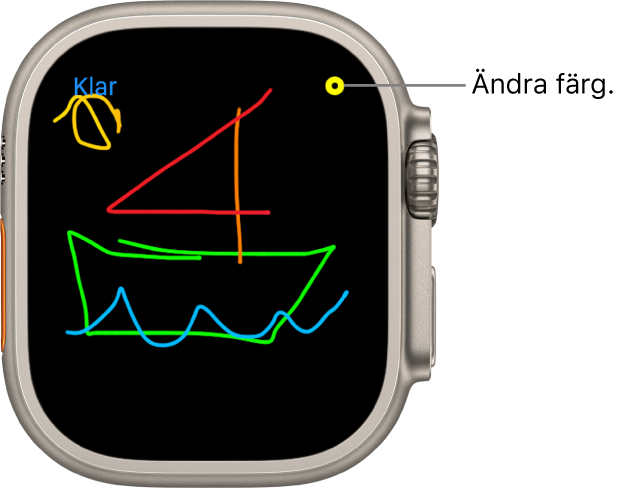
Förmedla dina känslor med en Digital Touch
Du kan använda Digital Touch till att skicka tryck, pussar eller dina hjärtslag till vänner som har en Apple Watch eller iPhone med iOS 10 eller senare.
Tryck på notisen när du vill se (eller känna) ett tryck eller hjärtslag som någon har skickat till dig.
Skapa ett meddelande och tryck sedan på
 .
.Tryck på
 så att ritytan öppnas och använd sedan gester till att skicka något av följande:
så att ritytan öppnas och använd sedan gester till att skicka något av följande:Tryck: Tryck på skärmen och skicka ett enda tryck, eller tryck flera gånger för att skicka en trycksekvens.
Puss: Tryck en eller flera gånger med två fingrar på skärmen. Skicka genom att sluta trycka.
Hjärtslag: Placera två fingrar på skärmen tills du känner din puls och ser att den animeras på skärmen.
Brustet hjärta: Placera två fingrar på skärmen tills du känner din puls och skicka sedan genom att dra fingrarna nedåt.
Eldklot: Tryck och håll med ett finger på skärmen tills en låga visas. Skicka genom att lyfta.